Тоновая коррекция
Другой очень распространенный дефект изображений – слишком большая или слишком малая экспозиция. В первом случае изображение получается очень светлым, во втором – слишком темным. Коррекция таких изображений заключается в изменении гаммы – средних тонов изображения (гамма измеряется в условных единицах от 0 до 10). Вы сдвигаете средние тона в сторону большей или меньшей яркости. При этом тоновый диапазон остается прежним.
- Откройте документ Interior.jpg (рис. 8.4, и). Как видно из его гистограммы (рис. 8.4, б), детали есть на всем интервале яркости, поэтому отсечение уровней приведет к потере деталировки в светах. Однако пик гистограммы находится в глубоких тенях, и изображение выиграет, если станет несколько светлее. Воспользуемся гистограммой окна Levels (Уровни) для коррекции гаммы изображения.

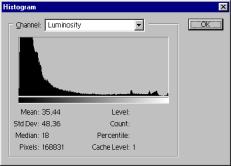
Рис. 8.4. Пример темного изображения (а) и его гистограмма (б) - Откройте окно Levels (Уровни). Серый ползунок (рис. 8.5, а) показывает положение средних тонов, т. е. гамму документа. Гамма на момент открытия окна равна единице, что отображается в среднем поле ввода группы Input Levels (Входные уровни).
- Сместите серый ползунок в сторону теней. Гамма увеличивается. Изображение становится светлее (рис. 8.5, б). Заметьте, что тени и яркие света остаются неизменными.
- Сохраните снимок состояния.
Что происходит при изменении гаммы? Смещая серый ползунок, вы растягиваете одну часть гистограммы за счет другой. В данном случае после коррекции в светах оттенков становится меньше. В изображении Interior.jpg это не очень заметно. Однако, присмотревшись внимательнее, вы увидите, что при увеличении гаммы менее детализированной и излишне яркой становится область окна (рис. 8.6).
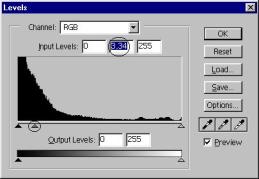

Рис. 8.5. Коррекция гаммы в окне Levels (а) и откорректированное изображение (б)

Рис. 8.6. Область окна до и после коррекции гаммы
